تمنع الرحلة الحرارية وحدة المعالجة المركزية من التحميل الزائد والمقلية. إنه نظام تبريد مخصص للحفاظ على برودة معالج النظام في جميع الأوقات. في حالة ارتفاع درجة حرارة المعالج ، يتم إيقاف تشغيل النظام. إذا تجاوز نظامك حد التباطؤ وأصبح ساخنًا جدًا ، فقد يتعرض نظامك لفشل رحلة حرارية. إذا كنت شخصًا يبحث عن حلول لهذه المشكلة ، فأنت في المكان المناسب. لن نقوم فقط بتعليمك الحلول للمشكلة ، ولكننا سنطلعك أيضًا على أسباب التعثر الحراري. لذلك دعونا ندخل في التفاصيل حول المشاكل التي تتسبب في ارتفاع درجة حرارة نظامك والإصلاحات المناسبة لها.
كيفية إصلاح خطأ الرحلة الحرارية بتنسيق Windows 10
يعتبر السبب السائد والأكثر شيوعًا أنه يسبب فشل الرحلة الحرارية في Windows 10 هو نظام تبريد فاشل في العملية. بصرف النظر عن ذلك ، فقد تم شرح أسباب الرحلة الحرارية في النقاط أدناه:
عادةً ما تكون الطرق المستخدمة لإصلاح مشكلات التدفق الحراري هي طرق فيزيائية مثل تنظيف الكمبيوتر وفحص المروحة وغير ذلك. بقدر ما تبدو هذه الحلول أساسية ، فإنها لا تقل أهمية في مساعدتك في حل المشكلة. لذلك لنبدأ بمعرفة المزيد عن طرق استكشاف الأخطاء وإصلاحها أولاً:
الطريقة الأولى: الطرق الأساسية لاستكشاف الأخطاء وإصلاحها
جرب الخطوات الأساسية والبسيطة التالية قبل الانتقال إلى طرق أكثر تقدمًا:
1 أ. افحص مراوح التهوية
أول شيء يجب فحصه في حالة ارتفاع درجة الحرارة هو المروحة. تحتاج أيضًا إلى التحقق مما إذا كانت هناك أي عوائق بالقرب من الصمام تسد مساره من أداء وظيفة التبريد. إذا كنت تستخدم جهاز كمبيوتر محمول ، فيمكنك التأكد من عدم إعاقة تدفق الهواء من خلال إبقائه في حضنك بدلاً من وضعه على المكتب.
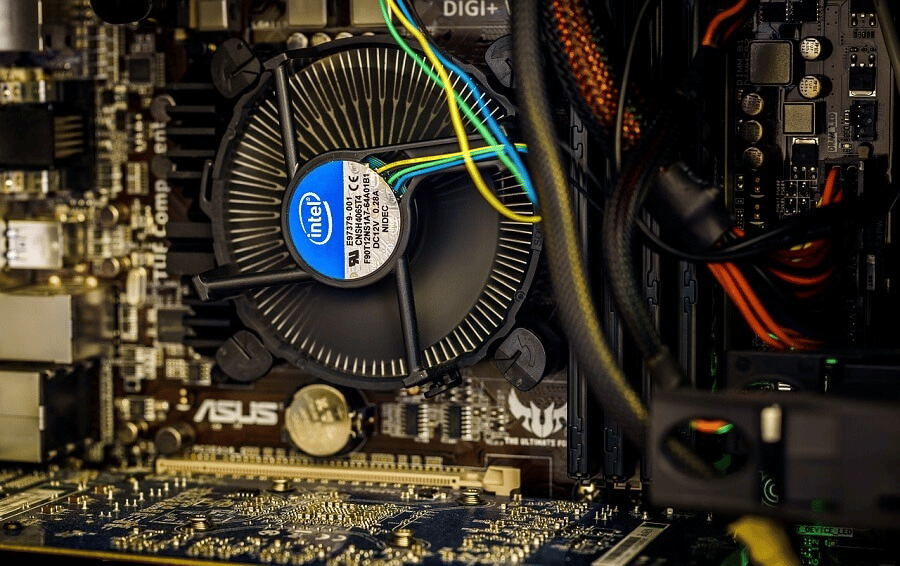
IB. تحقق من البيئة
سبب آخر عادة ما يتم تركه دون تغيير هو الاهتمام بالبيئة التي يعمل فيها النظام. لقد ثبت أيضًا أن البيئات شديدة الحرارة أو الرطبة تؤثر على كيفية تفاعل الأنظمة. لذلك ، إذا كنت تعمل في ظروف شديدة الحرارة ؛ قد يؤدي إلى فشل الرحلة الحرارية.
1 ج. قم بتشغيل فحص البرامج الضارة
تتمثل الطريقة التالية لاستكشاف الأخطاء وإصلاحها التي يتم تطبيقها كحل لإصلاح Thermal Trip في إجراء فحص لمكافحة الفيروسات أو البرامج الضارة على نظامك حيث تم أيضًا رؤية هجوم فيروسي يسبب المشكلة. يمكنك قراءة دليلنا حول كيفية إجراء فحص فيروسات على جهاز الكمبيوتر الخاص بي لمزيد من المعلومات.
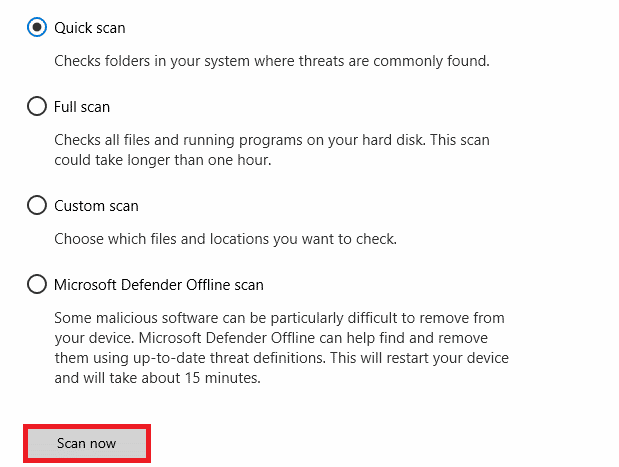
1 د. برامج إلغاء التثبيت
إذا قمت مؤخرًا بتثبيت برنامج أو تطبيق على نظامك ومنذ ذلك الحين بدأت في مواجهة مشكلة الرحلة الحرارية ، فقد يكون البرنامج المثبت وراء الخطأ. لاستبعاد هذا الاحتمال ، يجب إلغاء تثبيت البرنامج باتباع الخطوات التالية:
1. انقر بزر الماوس الأيمن فوق Windowsعلى الشاشة وحدد التطبيقات والميزات.
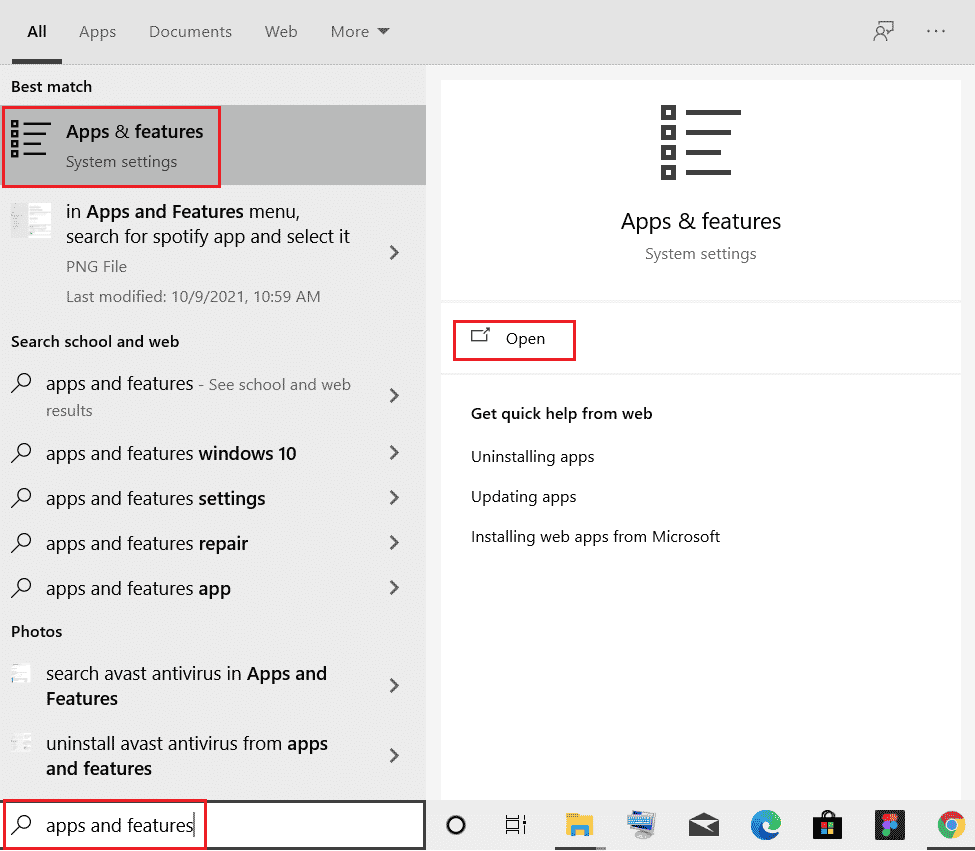
2. ابحث عن البرنامج (مثل CCleaner) باستخدام قائمة البحث وانقر فوقه.
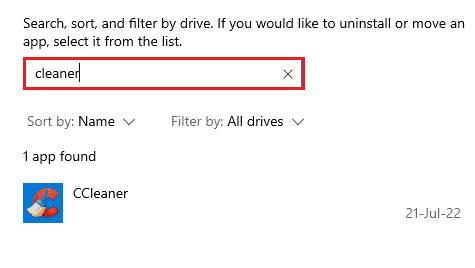
3. حدد إلغاء التثبيت.
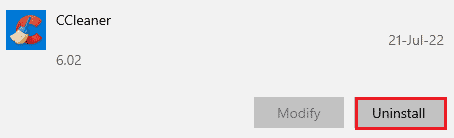
4. انقر فوق إلغاء التثبيت للتأكيد.
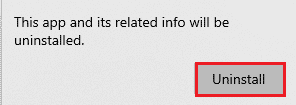
الطريقة 2: أغلق عمليات الخلفية
الرحلة الحرارية التالية في قائمة الحلول المحمولة هي التحقق من استخدام وحدة المعالجة المركزية للنظام. ستعمل المروحة بشكل أسرع وسيضع النظام ضغطًا أكبر على الموارد إذا كانت بعض البرامج أو العمليات تضع حملاً أكبر أو تشغل مساحة أكبر على القرص. إذا كان الأمر كذلك ، يمكنك التحقق من المشكلات المذكورة في إدارة المهام.
1. اضغط على مفاتيح Ctrl + Shift + Esc في نفس الوقت لفتح إدارة المهام.
2. تحقق من العمليات التي تعمل تحت علامة التبويب “العمليات” التي تتسبب في ارتفاع استخدام وحدة المعالجة المركزية.
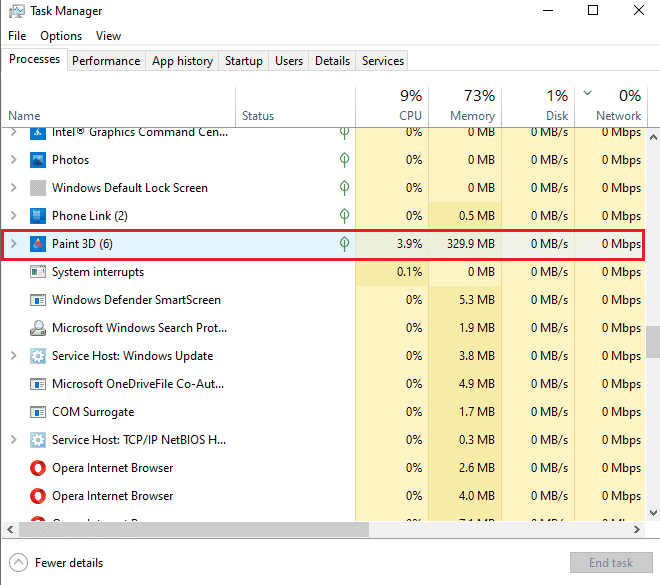
3. انقر بزر الماوس الأيمن فوق مثل هذه العملية (مثل الرسام ثلاثي الأبعاد) وحدد إنهاء المهمة.
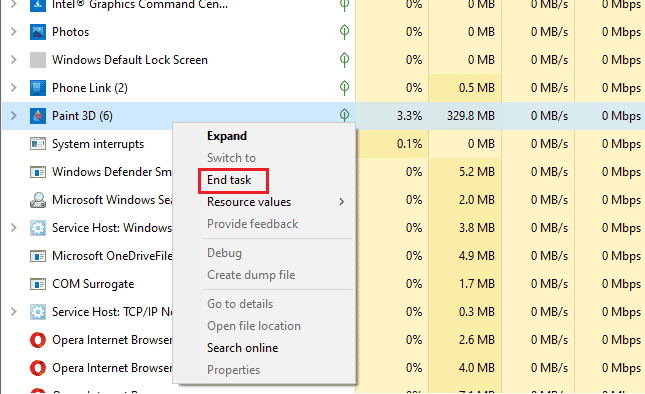
إذا لم تساعدك الخطوات المذكورة أعلاه في حل مشكلة استخدام وحدة المعالجة المركزية ، فيمكنك قراءة دليلنا حول كيفية إصلاح الاستخدام العالي لوحدة المعالجة المركزية Windows 10 للمزيد.
الطريقة الثالثة: تعطيل رفع تردد التشغيل
الحل التالي المعروض علينا مرتبط برفع تردد التشغيل. كما تمت مناقشته في الأسباب أعلاه ، يؤدي رفع تردد التشغيل إلى ارتفاع درجة الحرارة ، ويؤدي في النهاية إلى حدوث الخطأ. لهذا السبب ، يعد تعطيل رفع تردد التشغيل أمرًا ضروريًا للتغلب على خطأ الرحلة الحرارية وتبريد نظامك. فيما يلي الخطوات التي يمكن أن تساعدك في تعطيله:
1. اضغط على Windows + مفاتيح I في وقت واحد لفتح الإعدادات.
2. ثم انقر فوق التحديث والأمان فيه.

3. حدد الاسترداد في الجزء الأيمن.
4. انقر فوق إعادة التشغيل الآن.
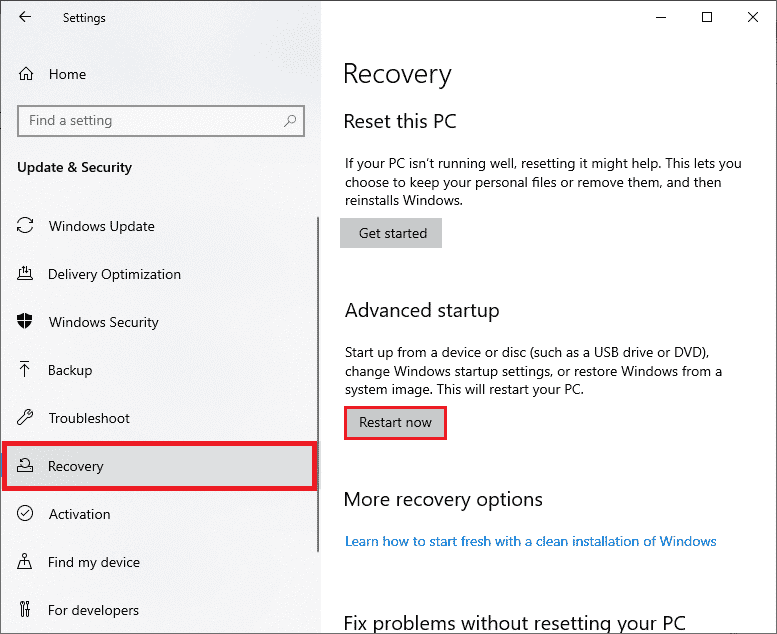
5. عند إعادة تشغيل النظام ، حدد استكشاف الأخطاء وإصلاحها.
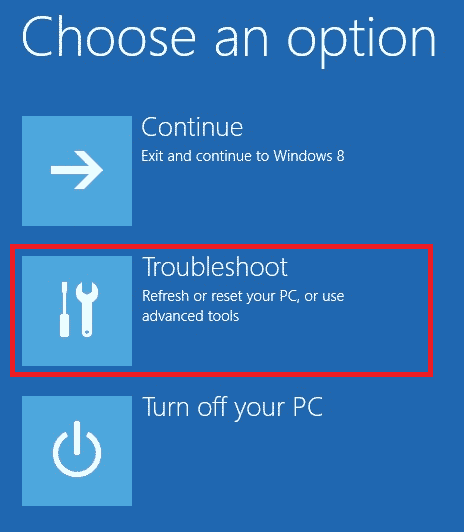
6. ثم حدد خيارات متقدمة.
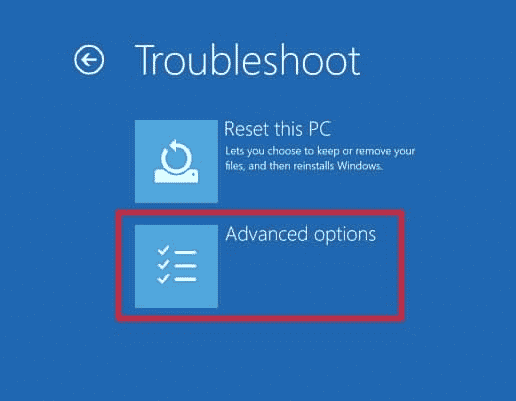
7. انقر الآن على إعدادات البرنامج الثابت UEFI وحدد إعادة التشغيل.
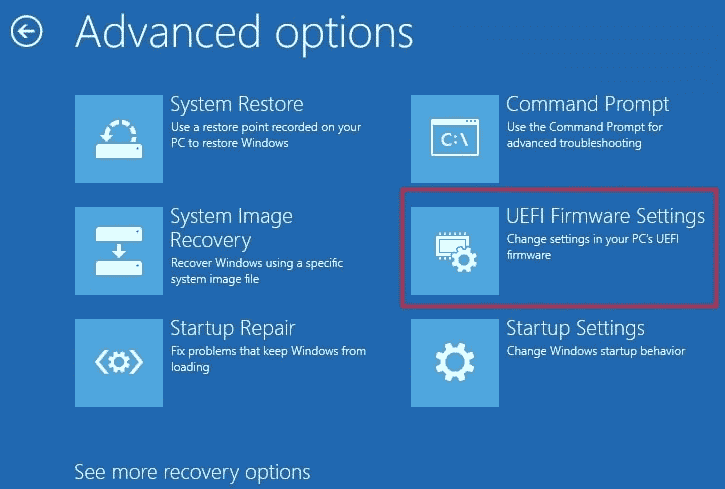
8. بمجرد إعادة تشغيل النظام ، سيفتح BIOS تلقائيًا ، حدد علامة التبويب خيارات متقدمة فيه.
9. ثم انقر فوق الأداء وحدد رفع تردد التشغيل.
10. الآن قم بتعطيل خيار رفع تردد التشغيل.
11. أخيرًا ، اضغط على مفتاح f10 لحفظ التغييرات في BIOS ثم قم بتشغيل النظام بشكل طبيعي.
هذه إحدى الرحلات الحرارية الفعالة في الحلول المحمولة.
الطريقة الرابعة: زيادة ذاكرة الوصول العشوائي
الطريقة التالية التي يمكن أن تكون مفيدة في إصلاح التعثر الحراري هي زيادة ذاكرة الوصول العشوائي. من المحتمل أن تكون ذاكرة الوصول العشوائي في نظامك أقل من كافية وتتطلب مساحة أكبر بسبب ذاكرة أقل ، وهذا يمكن أن يؤدي إلى إبطاء النظام أو تجميده أو التسبب في ارتفاع درجة الحرارة وبالتالي الخطأ. لذلك ، في مثل هذه الحالة ، يمكن أن تساعدك زيادة ذاكرة الوصول العشوائي من 2 جيجابايت إلى 4 جيجابايت. يمكنك أيضًا مراجعة دليلنا كيفية التحقق من تردد ذاكرة الوصول العشوائي Windows 10 لمزيد من المعلومات حول ذاكرة الوصول العشوائي على نظامك.
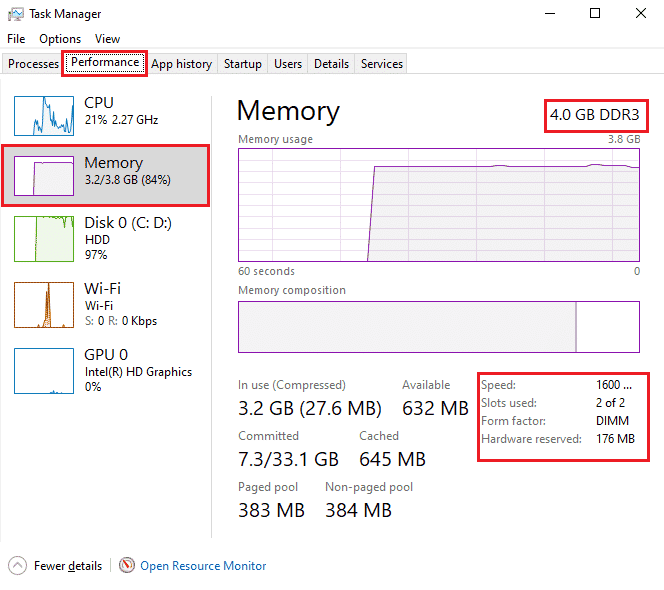
الطريقة الخامسة: فحص درجة الحرارة الأساسية
إذا لم تساعدك أي من الطرق في حل مشكلة الرحلة الحرارية ، فيمكنك محاولة التحقق من درجة الحرارة الأساسية لنظامك باستخدام برنامج تابع لجهة خارجية. بمساعدتها ، ستتمكن من مقارنة درجة حرارة نظامك بدرجة الحرارة الأساسية القياسية.
1. افتح موقع Core Temp الرسمي وقم بتنزيل البرنامج.
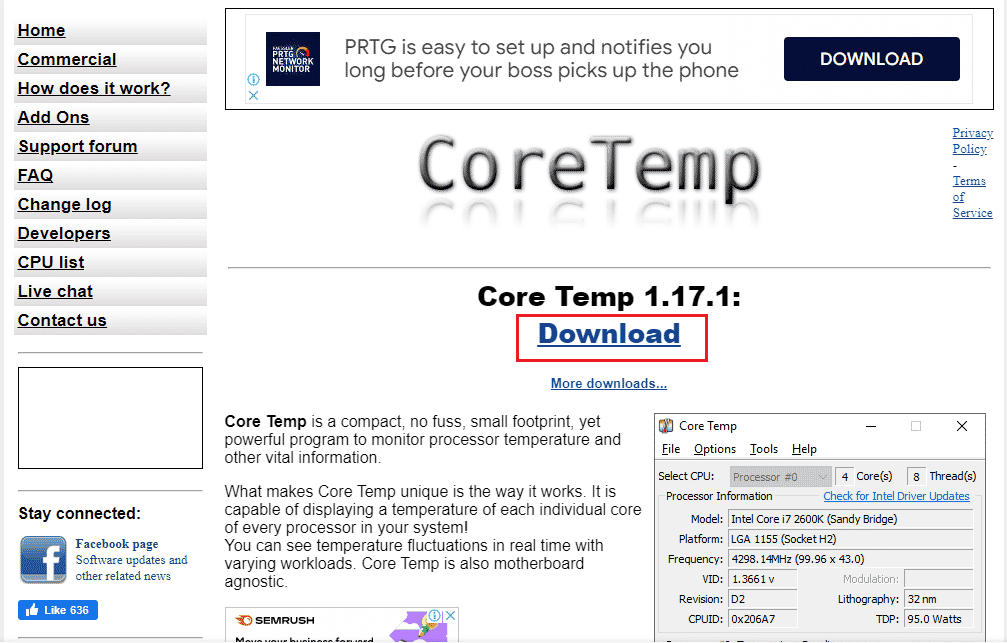
2. بمجرد التثبيت ، قم بتشغيل البرنامج وتحقق من درجة الحرارة أمام كل قلب.
3. إذا كانت درجة الحرارة الأساسية لنظامك أعلى من درجة الحرارة القياسية التي تتراوح بين 40 درجة مئوية و 65 درجة مئوية (أو 104 درجة فهرنهايت و 149 درجة فهرنهايت) ولم تنجح أي من الإصلاحات معك ، فيمكنك فحص نظامك بواسطة خبير في الأجهزة.
نصيحة للمحترفين: تحقق من المعجون الحراري والمشتت الحراري
يساعد المعجون الحراري على تبريد نظامك بشكل كبير من خلال المروحة. إذا كان نظام التهوية يعمل بشكل صحيح لجهازك وما زلت تواجه خطأ رحلة حرارية في حلول الكمبيوتر المحمول ، فمن المحتمل أن المعجون الحراري على العملية لم يتم تطبيقه بشكل صحيح. في هذه الحالة ، قد ترتفع درجة حرارة المعالج بشكل زائد مما يؤدي إلى حدوث أخطاء. لذلك ، من المهم فحص المعجون الحراري والمشتت الحراري لمعالجك:
1. قم بإزالة المروحة عن طريق فك البراغي بعناية فوق المعالج.

2. ضع المبرد فوق المعالج.
3. الآن ثبت المروحة في مكانها.
4. بعد فترة من الوقت أعد تشغيل الكمبيوتر.
لذلك ، هذه هي التعثر الحراري في الحلول المحمولة.
الأسئلة المتداولة (FAQs)
س 1. ما هي درجة الحرارة الخطيرة لجهاز الكمبيوتر؟
الجواب. إذا كان نظامك يعمل تحت 65 درجة مئوية ، فلا داعي للقلق. لكن أي شيء يتجاوز علامة 70 درجة يشكل خطرًا على نظامك ويحتاج إلى التبريد.
س 2. ما هو الاغلاق الحراري في جهاز الكمبيوتر؟
الجواب. يحدث الإغلاق الحراري لجهاز الكمبيوتر عندما تصل درجة حرارة المعالج أو وحدة المعالجة المركزية إلى مستوى حرج مما يؤدي إلى الإغلاق التلقائي للنظام لتجنب التلف الدائم.
س 3. ما المقصود بالسفر الحراري؟
الجواب. الرحلة الحرارية عبارة عن جهاز حراري ثنائي المعدن يحمي من الحمل الزائد في النظام. ينتج عن هذا فتح قاطع الدائرة مع تأخير.
س 4. ماذا يحدث إذا ارتفعت درجة حرارة جهاز الكمبيوتر الخاص بي لفترة طويلة؟
الجواب. سيؤدي ارتفاع درجة حرارة النظام لفترة طويلة إلى عدم استقرار جهاز الكمبيوتر الخاص بك وإغلاقه في النهاية. يمكن أن يؤدي أيضًا إلى تلف محتمل للمكونات.
F5. ما هي مدة بقاء المعجون الحراري؟
الجواب. تدوم المعاجين الحرارية حوالي 2-3 سنوات في المركبات العادية. في حين أن الحد الأقصى للجمعيات الراقية هو 7 سنوات.
***
نأمل أن يساعدك دليلنا بكل الطرق الممكنة لإصلاح خطأ الرحلة الحرارية ومعرفة أسباب الرحلة الحرارية. أخبرنا عن الطرق التي وجهتك أكثر لحل المشكلة. إذا كان لديك المزيد من الأسئلة أو كان لديك أي اقتراحات قيمة لتقديمها ، فأرسل لنا تعليقًا.
